CITROEN DS5 2013 Libretti Di Uso E manutenzione (in Italian)
Manufacturer: CITROEN, Model Year: 2013, Model line: DS5, Model: CITROEN DS5 2013Pages: 359, PDF Dimensioni: 10.7 MB
Page 261 of 359
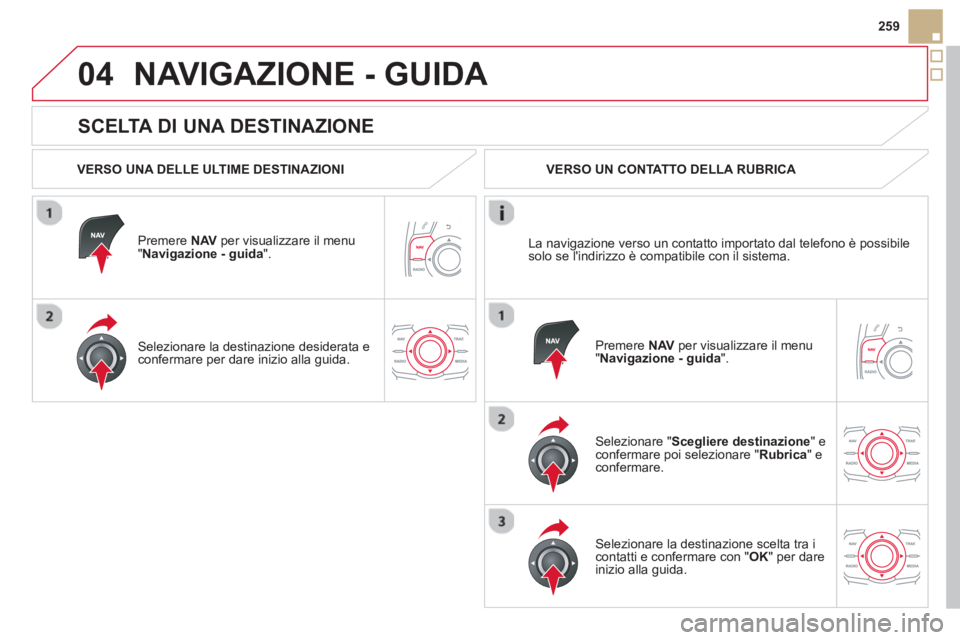
04
259
SCELTA DI UNA DESTINAZIONE
NAVIGAZIONE - GUIDA
VERSO UNA DELLE ULTIME DESTINAZIONI
Premere NAV
per visualizzare il menu " Navigazione - guida ".
Selezionare la destinazione desiderata econfermare per dare inizio alla guida.
VERSO UN CONTATTO DELLA RUBRICA
Selezionare " Scegliere destinazione" e confermare poi selezionare "Rubrica" e confermare.
Selezionare la destinazione scelta tra icontatti e confermare con "OK" per dare
inizio alla guida.
Premere NAV
per visualizzare il menu "
Navigazione - guida
". La navi
gazione verso un contatto importato dal telefono è possibile
solo se l'indirizzo è compatibile con il sistema.
Page 262 of 359
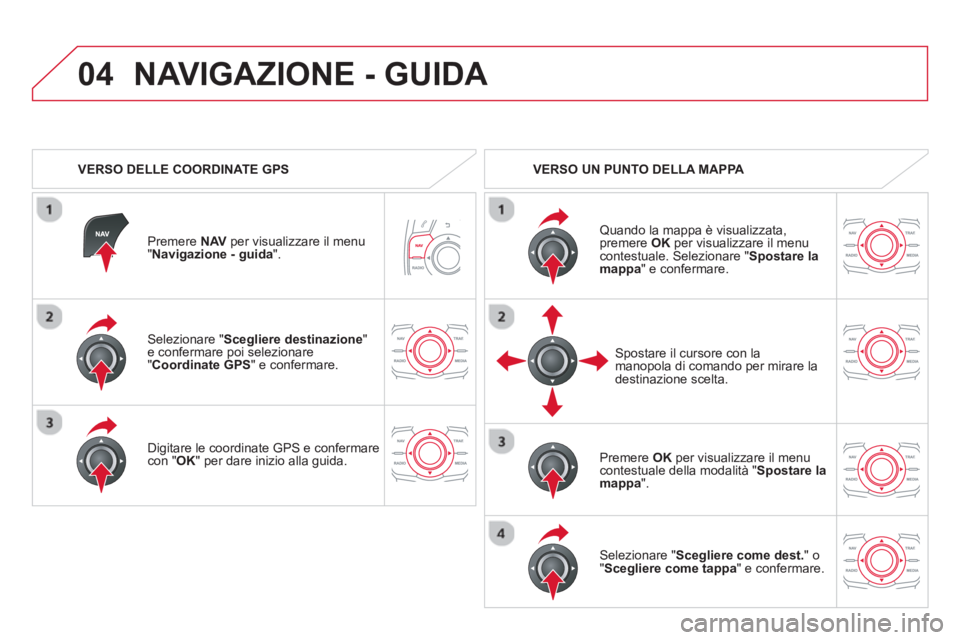
04
Selezionare "Scegliere destinazione"e confermare poi selezionare"
Coordinate GPS
" e confermare.
Di
gitare le coordinate GPS e confermarecon "
OK " per dare inizio alla guida.
Premere NAV
per visualizzare il menu " Navigazione - guida ".
NAVIGAZIONE - GUIDA
VERSO DELLE COORDINATE GPS VERSO UN PUNTO DELLA MAPPA
Quando la mappa è visualizzata,premere OKper visualizzare il menu contestuale. Selezionare " Spostare lamappa" e confermare.
Premere OK
per visualizzare il menucontestuale della modalità "Spostare la mappa".
Selezionare " Scegliere come dest. " o"Scegliere come tappa
" e confermare.
Spostare il cursore con la manopola di comando per mirare la destinazione scelta.
Page 263 of 359
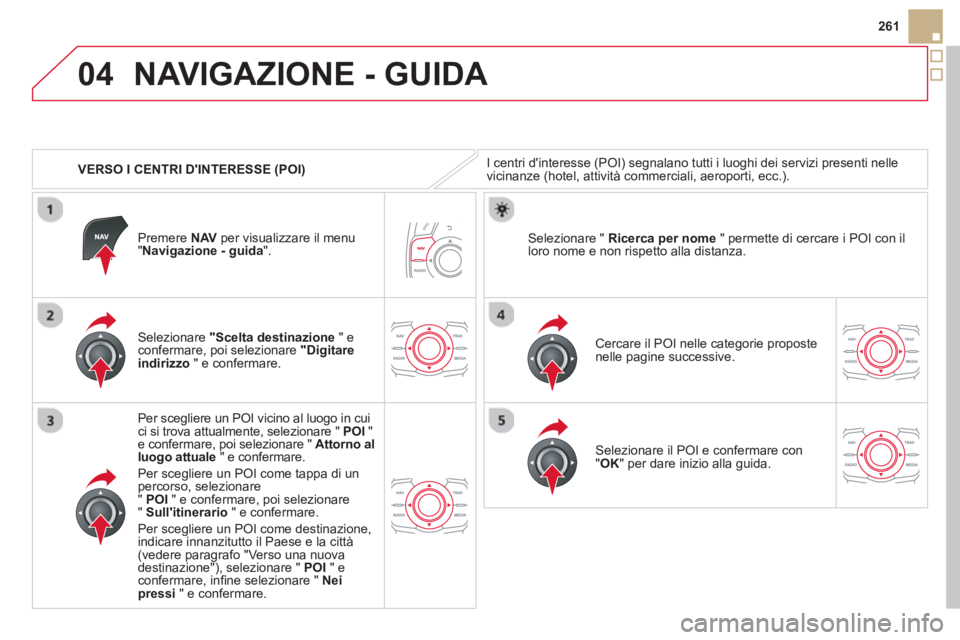
04
261
VERSO I CENTRI D'INTERESSE (POI)
NAVIGAZIONE - GUIDA
I centri d'interesse (POI) segnalano tutti i luoghi dei servizi presenti nelle
vicinanze (hotel, attività commerciali, aeroporti, ecc.).
Selezionare "Scelta destinazione
" econfermare, poi selezionare "Digitare indirizzo" e confermare.
Per sce
gliere un POI vicino al luogo in cuici si trova attualmente, selezionare " POI"e confermare, poi selezionare " Attorno al luogo attuale
" e confermare.
Per sce
gliere un POI come tappa di un percorso, selezionare" POI" e confermare, poi selezionare" Sull'itinerario
" e confermare.
Per sce
gliere un POI come destinazione,
indicare innanzitutto il Paese e la città (vedere paragrafo "Verso una nuova
destinazione"), selezionare " POI" econfermare, infi ne selezionare " Neipressi" e confermare.Cercare il P
OI nelle categorie proposte
nelle pagine successive.
Selezionare " Ricerca per nome" permette di cercare i POI con il loro nome e non rispetto alla distanza. Premere NAV
per visualizzare il menu "Navigazione - guida".
Selezionare il POI e confermare con"OK
" per dare inizio alla guida.
Page 264 of 359
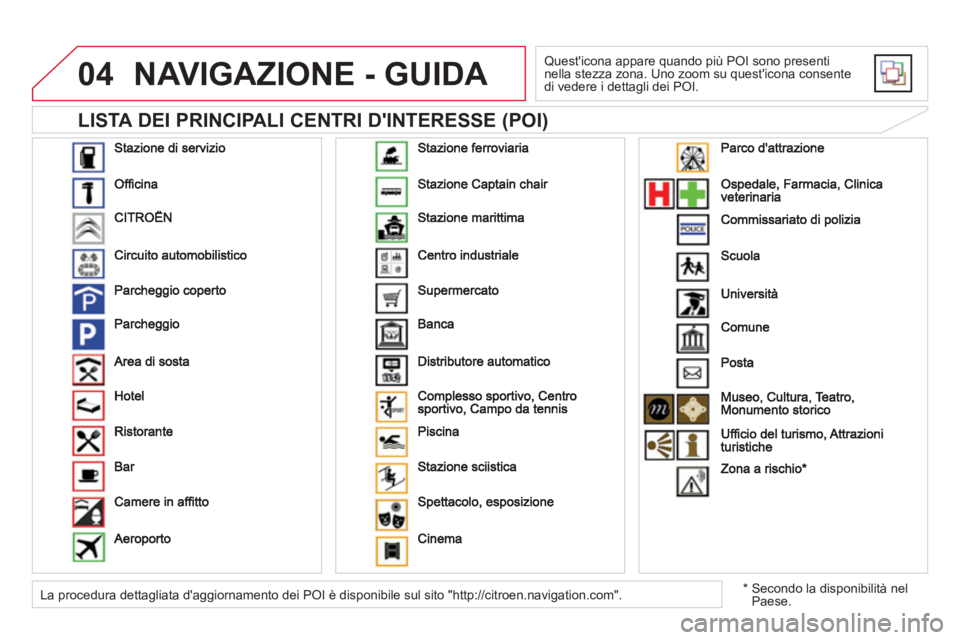
04
LISTA DEI PRINCIPALI CENTRI D'INTERESSE (POI)
NAVIGAZIONE - GUIDA
Quest'icona appare quando più POI sono presenti nella stezza zona. Uno zoom su quest'icona consente
di vedere i dettagli dei POI.
*
Secondo la dis
ponibilità nel
Paese.La procedura dettagliata d'aggiornamento dei POI è disponibile sul sito "http://citroen.navigation.com".
Page 265 of 359
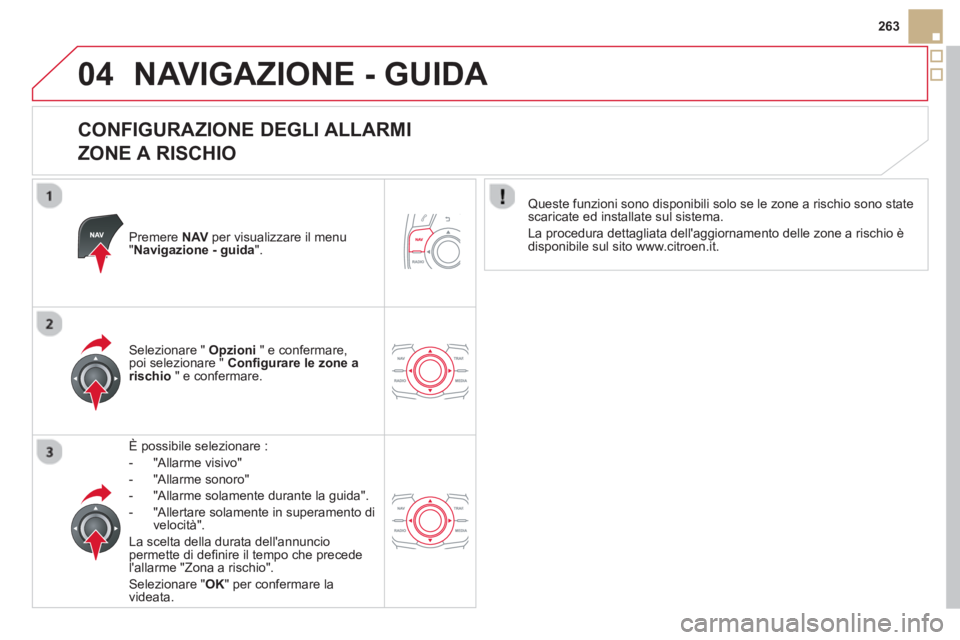
04
263
NAVIGAZIONE - GUIDA
CONFIGURAZIONE DEGLI ALLARMI
ZONE A RISCHIO
Premere NAV per visualizzare il menu "Navigazione - guida".
È possibile selezionare :
- "All
arme visivo"
- "All
arme sonoro"
- "Allarme solamente durante la
guida".
-
"Allertare solamente in superamento divelocità".
L
a scelta della durata dell'annunciopermette di defi nire il tempo che precede l'allarme "Zona a rischio".
Selezionare " OK
" per confermare la
videata.
Selezionare " Opzioni
" e confermare, poi selezionare " Confi gurare le zone arischio
" e confermare.
Queste funzioni sono disponibili solo se le zone a rischio sono statescaricate ed installate sul sistema.
La procedura detta
gliata dell'aggiornamento delle zone a rischio è
disponibile sul sito www.citroen.it.
Page 266 of 359
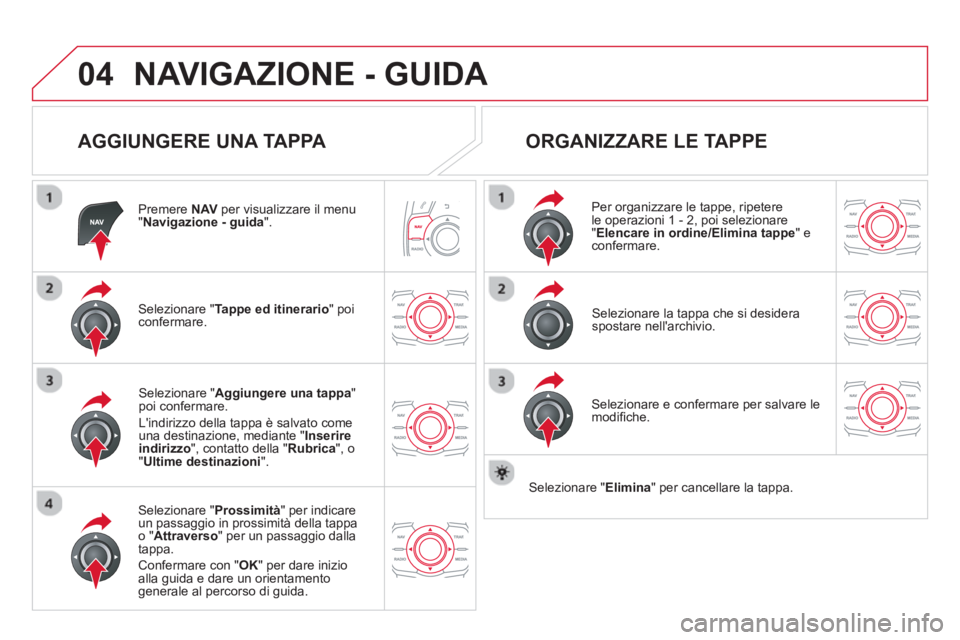
04NAVIGAZIONE - GUIDA
AGGIUNGERE UNA TAPPA
Premere NAVper visualizzare il menu "Navigazione - guida".
Selezionare " Tappe ed itinerario" poi confermare.
Selezionare " Prossimità" per indicare un passaggio in prossimità della tappao " Attraverso" per un passaggio dalla
tappa.
Confermare con "OK" per dare inizio alla guida e dare un orientamento generale al percorso di guida.
Selezionare "Aggiungere una tappa"poi confermare.
L'indirizzo della tappa è salvato come
una
destinazione, mediante " Inserireindirizzo", contatto della " Rubrica ", o " Ultime destinazioni".
ORGANIZZARE LE TAPPE
Per organizzare le tappe, ripetere
le operazioni 1 - 2, poi selezionare
" Elencare in ordine/Elimina tappe " econfermare.
Selezionare e confermare
per salvare le
modifi che.
Selezionare la tappa che si desideraspostare nell'archivio.
Selezionare "Elimina" per cancellare la tappa.
Page 267 of 359
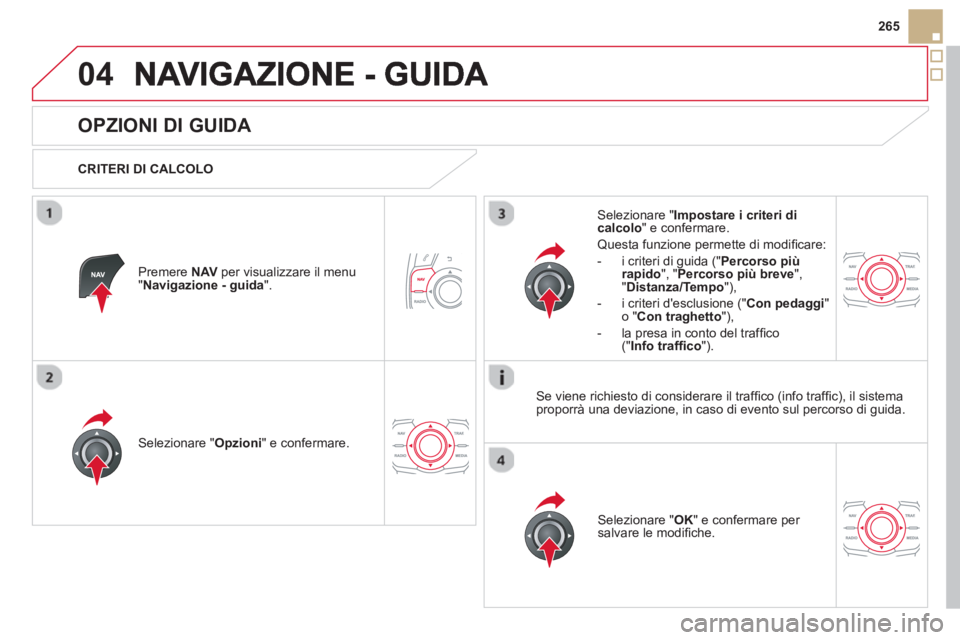
04
265
OPZIONI DI GUIDA
CRITERI DI CALCOLO
Selezionare " Opzioni
" e confermare.
Selezionare " OK
" e confermare per salvare le modifi che.
Selezionare " Impostare i criteri dicalcolo" e confermare.
Questa funzione permette di modifi care:
- i criteri di
guida ("Percorso più
rapido", " Percorso più breve ", "Distanza/Tempo
"),
- i criteri d'esclusione
("Con pedaggi"o "Con traghetto" ),
- la presa in conto del tra
ffi co("Info traffi co").
Premere NAVper visualizzare il menu "Navigazione - guida".
Se viene richiesto di considerare il traffi co (info traffi c), il sistema proporr‡ una deviazione, in caso di evento sul percorso di guida.
Page 268 of 359
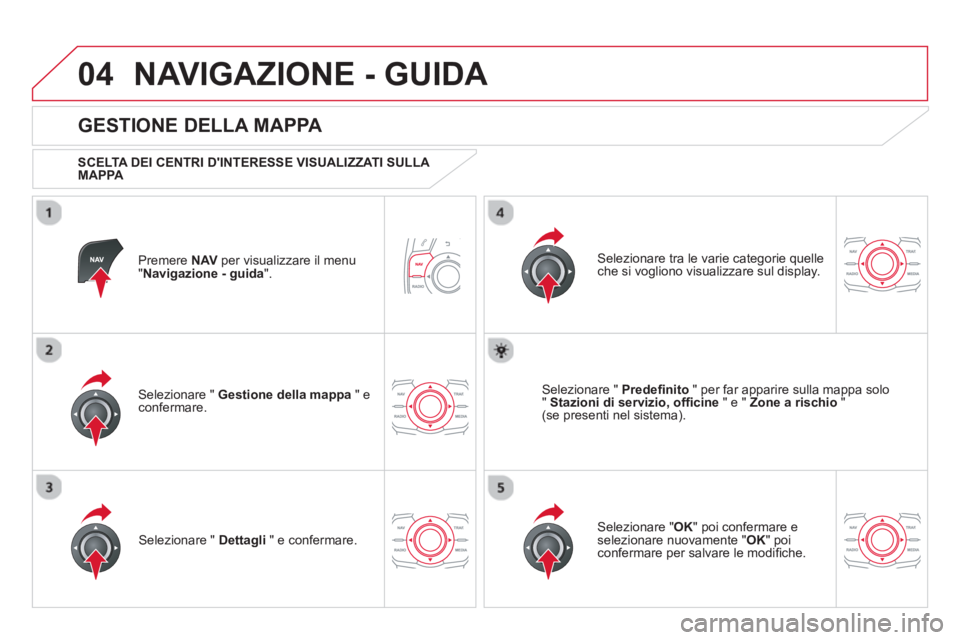
04NAVIGAZIONE - GUIDA
Premere NAVper visualizzare il menu "Navigazione - guida
".
GESTIONE DELLA MAPPA
SCELTA DEI CENTRI D'INTERESSE VISUALIZZATI SULLA
MAPPA
Selezionare " Gestione della mappa" econfermare.
Selezionare tra le varie categorie quelleche si vogliono visualizzare sul display.
Selezionare " Dettagli" e confermare.
Selezionare " Predefi nito
" per far apparire sulla mappa solo"Stazioni di servizio, offi cine" e " Zone a rischio"(se presenti nel sistema).
Selezionare " OK
" poi confermare e selezionare nuovamente " OK
" poi confermare per salvare le modifi che.
Page 269 of 359
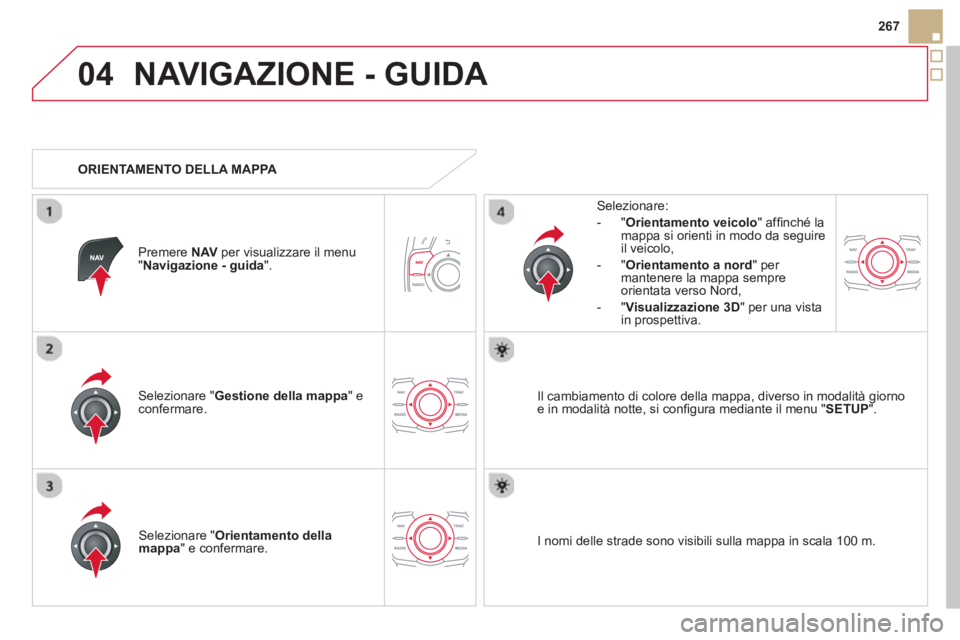
04
267
NAVIGAZIONE - GUIDA
Selezionare " Gestione della mappa" econfermare.
Selezionare:
-
"Orientamento veicolo " affi nchÈ la
mappa si orienti in modo da seguire il veicolo,
- "Orientamento a nord
" per
mantenere la mappa sempre
orientata verso Nord,
-"Visualizzazione 3
D
" per una vista in prospettiva.
Selezionare "Orientamento dellamappa
" e confermare. Il cambiamento di colore della mappa, diverso in modalità giorno
e in modalità notte, si confi gura mediante il menu " SETUP
".
ORIENTAMENTO DELLA MAPPA
Pr
emere NAVper visualizzare il menu "Navigazione - guida
".
I nomi delle strade sono visibili sulla mappa in scala
100 m.
Page 270 of 359
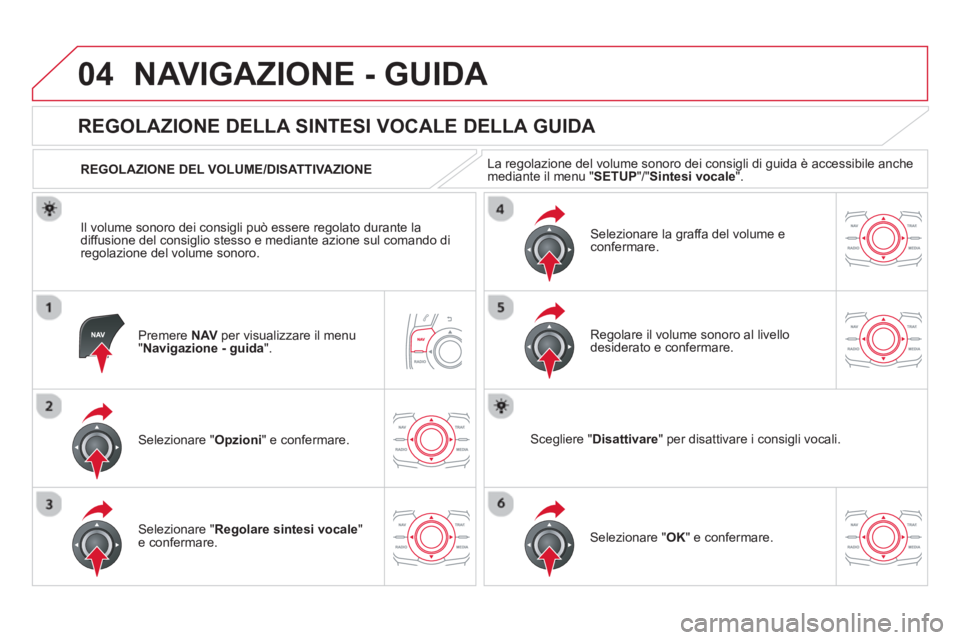
04NAVIGAZIONE - GUIDA
Premere NAVper visualizzare il menu "Navigazione - guida".
REGOLAZIONE DELLA SINTESI VOCALE DELLA GUIDA
Selezionare " Opzioni
" e confermare.
REGOLAZIONE DEL VOLUME/DISATTIVAZIONE
Selezionare " Regolare sintesi vocale"e confermare.
Selezionare la
graffa del volume econfermare.
Scegliere " Disattivare " per disattivare i consigli vocali.
Selezionare " OK"
e confermare.
Re
golare il volume sonoro al livellodesiderato e confermare.
Il volume sonoro dei consi
gli può essere regolato durante la
diffusione del consiglio stesso e mediante azione sul comando di
regolazione del volume sonoro. La re
golazione del volume sonoro dei consigli di guida è accessibile anche
mediante il menu "SETUP"/" Sintesi vocale".